В этом руководстве мы покажем вам, как установить последнюю версию Android 11 на устройство Redmi Note 4. Одним из самых больших преимуществ экосистемы Android с открытым исходным кодом является множество настроек и модификаций, которые она приносит с собой. Обычные пользователи пробуют свои силы в сторонних программах запуска, темах, пакетах значков и т. д. С другой стороны, технические энтузиасты делают еще один шаг вперед. Они заменяют стоковое рекавери устройства на кастомное вроде TWRP, пробуют совершенно новую ОС на базе Android на базе AOSP.
Точно так же они могли даже получить права администратора, укоренив свое устройство через Magisk. Все, что нужно, это разблокированный загрузчик. После этого вы можете легко опробовать все вышеупомянутые настройки. В верхней части списка есть возможность опробовать различные пользовательские ПЗУ. Когда мы говорим об этой модифицированной прошивке Android, многие люди обсуждают тот факт, что эти ПЗУ могут многое предложить. Что ж, это определенно правда. Но есть еще одна довольно важная и полезная функция, связанная с этими ПЗУ, которой не уделяется много внимания.
Мы говорим о вечных обновлениях Android, которыми благословлены популярные устройства. Это руководство по установке Android 11 на Redmi Note 4 является прекрасным примером того же. Объявленный в начале 2017 года, действительно удивительно отметить, что устройство является одним из лидеров по количеству благословений на последнюю сборку Android. Приходит из семьи Xioami/Redmi, и в конечном итоге это добавляет больше перьев к вашей кепке. С учетом сказанного в этом руководстве мы перечислим полный набор инструкций, который поможет вам установить последнюю версию Android 11 на устройство Redmi Note 4. Следуйте вместе.
РУКОВОДСТВО ПО TWRP
Программы для Windows, мобильные приложения, игры – ВСЁ БЕСПЛАТНО, в нашем закрытом телеграмм канале – Подписывайтесь:)
Android 11: что нового
В последней версии Android появилось множество новых и полезных дополнений. Google сосредоточился на людях, конфиденциальности и контроле в этой сборке. Имея это в виду, вот все заслуживающие внимания улучшения функций и оптимизации, которые вы собираетесь приветствовать в своем Redmi Note 4.
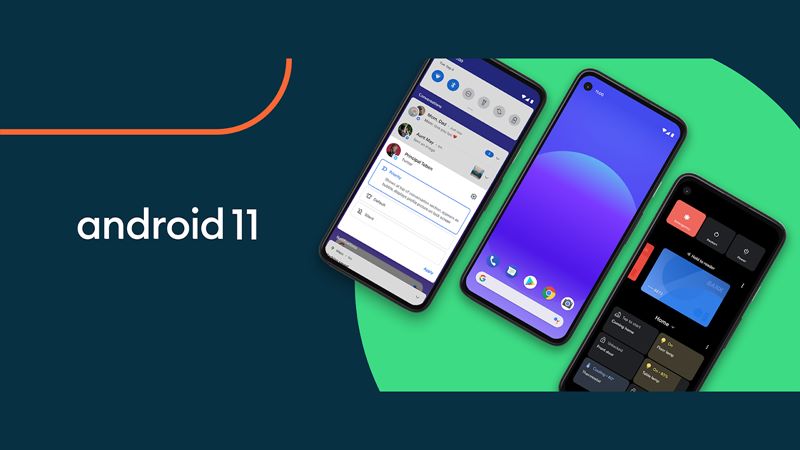
- Уведомления о беседах: отдельный раздел для уведомлений обо всех ваших важных сообщениях.
- История уведомлений: верните все случайно прочитанные уведомления за последние 24 часа.
- Пузырьки чата: все ваши разговоры будут под наложением пузырей (кто-нибудь в Facebook Messenger?)
- Запись экрана: Наконец-то родная запись экрана!
- Элементы управления мультимедиа: Медиаплеер теперь перемещен в раздел быстрых настроек.
- Смарт-устройства: все ваши смарт-устройства прямо из меню «Питание».
- Разрешения: новое разрешение «Только на этот раз» для одного разрешения сеанса.
- Расписание темной темы: запланируйте темную тему в зависимости от времени суток.
- Обновления Play Store: основные обновления Android (за исключением версии Android и исправлений безопасности) напрямую через Play Store.
- Общий доступ к приложениям на листе: закрепите свои любимые приложения на общем листе.
- И множество других примечательных особенностей…….
Без сомнения, это довольно впечатляющий список функций. Теперь вы тоже можете попробовать последнюю версию Android 11 с помощью пользовательского ПЗУ под названием CarbonROM. Давайте сначала посмотрим, что это за ПЗУ и что оно предлагает массам. После этого мы также покажем вам, как установить это пользовательское ПЗУ на базе Android 11 на ваше устройство Redmi Note 4.
Список функций CarbonROM
Команда разработчиков этого пользовательского ПЗУ любит называть себя прошивкой вторичного рынка, основанной на проекте Android с открытым исходным кодом. он был создан с целью добавления универсальности и настройки к стандартному Android. Но даже после добавления множества функций стабильность, похоже, остается их главным приоритетом. Говоря о списке функций, есть специальный раздел настройки под названием «Углеродные волокна», где вы можете изменять различные разделы.
К ним относятся Система, Строка состояния, Экран блокировки, Кнопки, Жесты и Конфиденциальность. Он обещает стать лучшей альтернативой стандартной операционной системе, и, похоже, в значительной степени выполнил это обещание. На этой ноте давайте посмотрим на скриншоты этого ПЗУ. После этого мы перечислим шаги по установке последней версии Android 11 на ваше устройство Redmi Note 4. Следуйте инструкциям.
Скриншоты
ВОЛШЕБНЫЕ ГИДЫ
Предпосылки
Прежде чем приступить к установке CarbonROM Android 11 на Redmi Note 4, необходимо выполнить несколько предварительных условий, которым должно соответствовать ваше устройство. Пожалуйста, пройдите затем и только после этого начните с установочной части.
- Прежде всего, создайте полную резервную копию устройства. Это связано с тем, что позже нам придется стереть все данные с вашего устройства.
- Установите Android SDK Platform Tools на свой ПК. Это предоставит необходимые двоичные файлы ADB и Fastboot.
- Аналогичным образом включите отладку по USB. Это делается для того, чтобы ваше устройство распознавалось вашим ПК в режиме ADB. Мы будем использовать команды ADB для загрузки вашего устройства в режим быстрой загрузки. Чтобы включить его, перейдите в «Настройки»> «О телефоне»> «Семь раз нажмите на номер сборки»> «Вернитесь в «Настройки»> «Система»> «Дополнительно»> «Параметры разработчика»> «Включить отладку по USB».
- Кроме того, если вы хотите использовать Google Apps на своем устройстве, вам придется прошить пакет GApps. Итак, загрузите GApps для Android 11. На данный момент это единственные работающие GApps для Android 11.
- Загрузите TWRP Recovery для Redmi Note 4: Автор XDA Developer Coface | Официальный. Инструкции по перепрошивке приведены ниже в этом руководстве.
- [IMPORTANT] Вам также необходимо будет скачать Отключить ZIP-файл DM Verity. Имейте в виду, что это устройство использует dm-verity. Это означает, что пролистывание для разрешения системных модификаций не позволит вам загрузиться, если вы используете стандартное ядро. Таким образом, вы можете прошить кастомное ядро с отключенным dm-verity в fstab (НЕ РЕКОМЕНДУЕТСЯ). Или, что еще лучше, просто прошейте ZIP-файл Disable DM Verity Disabler (РЕКОМЕНДУЕТСЯ). И в этом руководстве мы будем делать последнее.
Скачать Android 11 для Redmi Note 4
Теперь вы можете загрузить CarbomROM v.8.0, который предоставит вашему Redmi Note 4 последнюю версию Android 11.
- Кодовое имя: мидо
- Версия: CARBON-CR-8.0
- Андроид: 11
- Тип: Восстановление
- Скачать: Связь
Как установить Android 11 на Redmi Note 4
Мы перечислили весь набор инструкций в отдельных разделах для простоты понимания. Следуйте им точно так, как указано. И если у вас есть сомнения, сообщите нам об этом в комментариях, прежде чем приступить к установке этого ПЗУ Android 11 на ваше устройство Redmi Note 4.
Всегда действуйте на свой страх и риск, Droidwin не будет нести ответственность, если ваши кошки спят более 12 часов или ваше устройство заблокировано или повреждено. В любом случае вы можете связаться с нами через комментарии, когда речь заходит о проблемах, связанных с вашим устройством Android, и мы постараемся исправить это. Что касается кошек, вам, вероятно, следует дать им поспать немного дольше, пока перепрошивка не будет успешно прошита.
Направляющие разделов A/B
ШАГ 1: Разблокируйте загрузчик
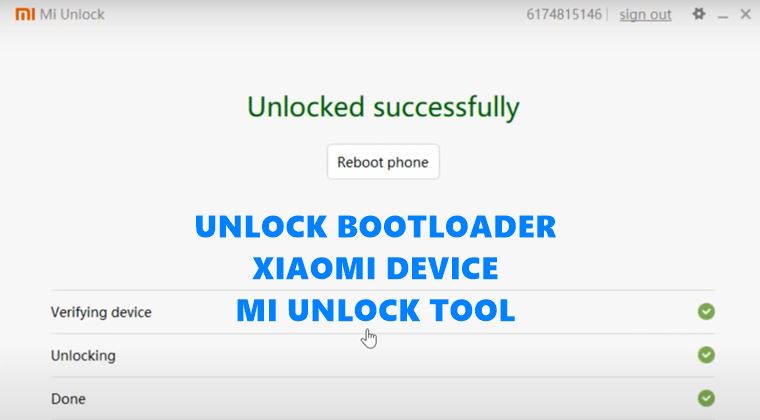
Прежде всего, вам необходимо разблокировать загрузчик на вашем устройстве Xiaomi. Для этого вам понадобится Mi Unlock Tool. Итак, перейдите к нашему подробному руководству о том, как разблокировать загрузчик на любом устройстве Xiaomi, и получите всю информацию. Как только это будет сделано, перезагрузите устройство, а затем настройте его с помощью своего идентификатора Google. Затем перенесите CarbonROM, GApps и файл Disable DM Verity на свое устройство.
ШАГ 2: Загрузите Redmi Note 4 в Fastboot
- Далее вам нужно будет загрузить ваше устройство в режим Fastboot. вот как это можно сделать:
- Подключите ваше устройство к ПК через USB-кабель. Убедитесь, что отладка по USB включена.
- Затем перейдите в папку platform-tools на вашем ПК, введите CMD в адресной строке и нажмите Enter. Это запустит окно командной строки.

- Теперь введите приведенную ниже команду, чтобы загрузить ваше устройство в режим быстрой загрузки (вы должны увидеть логотип Mi Bunny, как показано на изображении ниже): adb reboot bootloader
 Режим быстрой загрузки в Xiaomi
Режим быстрой загрузки в Xiaomi - Теперь перейдите к следующему разделу, чтобы установить TWRP, а затем прошивку Android 11 на Redmi Note 4.
ШАГ 3: Установите TWRP
- Пришло время установить TWRP Recovery на устройство. Для этого вам нужно будет переместить его в папку с инструментами платформы. Кроме того, также рекомендуется переименовать его в twrp (полное имя тогда будет twrp.img).
- Ваше устройство уже будет подключено к ПК в режиме fastboot. Аналогично откроется окно CMD в платформенных инструментах (если нет, то сделайте это сразу).
- Теперь есть два пути вперед. Вы можете либо временно загрузить свое устройство в TWRP. Таким образом, когда ваше устройство перезагрузится в следующий раз, оно будет заменено стандартным рекавери. Или второй подход – установить TWRP на постоянной основе, Что касается меня, то лично я иду по второму пути (в конце концов, какой толк от стокового рекавери после разблокировки загрузчика!). В любом случае, я перечислил команды для обоих этих методов.

- Итак, продолжайте и введите приведенную ниже команду в этом окне CMD, чтобы временно загрузить ваше устройство в TWRPfastboot boot twrp.img.
- Для постоянной установки TWRP пригодится следующая команда: fastboot flash recovery twrp.img
- Независимо от того, какую команду вы выполнили из двух, ваше устройство будет загружено в TWRP. В связи с этим пришло время установить прошивку Android 11 и связанные с ней файлы на ваше устройство Redmi Note 4.
ШАГ 4: Установите Android 11 на Redmi Note 4 через TWRP
- Как только ваше устройство загрузится в TWRP, перейдите в раздел Wipe.
- Выберите разделы Data, Cache, System и Vendor. Когда это будет сделано, проведите пальцем вправо, чтобы стереть выбранные разделы.

- Затем перейдите к «Установить», выберите файл CarbonROM и проведите пальцем вправо, чтобы прошить его. Процесс может занять некоторое время.
- Затем снова перейдите к «Установить» и на этот раз установите пакет GApps, если вам нужны Google Apps, Services и Frameworks. Просто перейдите к ZIP-файлу пакета GApps и проведите пальцем вправо, чтобы прошить его.

- Точно так же теперь вам нужно установить ZIP-файл Disable DM Verity. Это нужно для отключения dm-verity в файле fstab. Итак, перейдите к «Установить», выберите ZIP-файл и проведите пальцем вправо, чтобы стереть выбранные разделы.
- Когда это будет сделано, рекомендуется снова перезагрузить устройство в TWRP. Следовательно, перейдите в «Перезагрузка» и выберите «Восстановление».
- Как только ваше устройство перезагрузится в TWRP, теперь вы можете загрузить его на недавно установленный Android 11. Для этого перейдите в «Перезагрузить» и выберите «Система».

Вот и все. Теперь ваше устройство перезагрузится до CarbonROM 8.0. На этом мы завершаем руководство по установке последней версии Android 11 на Redmi Note 4. После ее установки сообщите нам о своем опыте в комментариях. Кроме того, если у вас есть какие-либо вопросы относительно вышеупомянутых шагов, сообщите нам об этом в разделе комментариев. Мы вернемся к вам с решением довольно быстро.
СОВЕТЫ И РЕКОМЕНДАЦИИ ПО СОЦИАЛЬНЫМ СЕТЯМ

 Режим быстрой загрузки в Xiaomi
Режим быстрой загрузки в Xiaomi



Добавить комментарий
Для отправки комментария вам необходимо авторизоваться.